硬盘盒3t无法识别 Win10如何识别3T硬盘
更新时间:2024-01-18 09:06:13作者:xtliu
在现代科技的快速发展下,电脑硬盘已经成为我们日常生活中不可或缺的存储设备,近日有用户反映,他们的硬盘盒3T无法被Win10系统识别。面对这个问题,许多人感到困惑,不知道如何解决。事实上要解决这个问题并不难,只需要按照正确的步骤进行操作,就能让Win10系统正确识别3T硬盘。下面我们就来详细讨论一下Win10如何识别3T硬盘的方法。
步骤如下:
1.开机启动Win10,进入操作系统,没有识别出该盘,系统也没有报错。我们要按照下面的截图来操作,这样就可以识别出这个硬盘了。
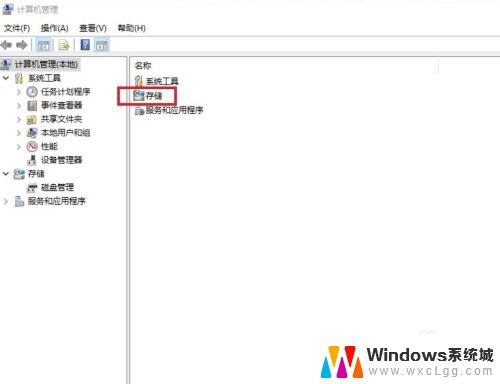
2.在接下来的界面中,点击磁盘管理。如下图所示。
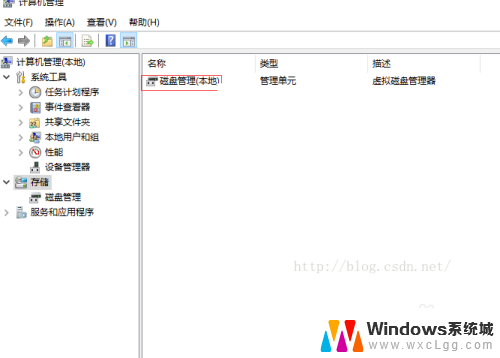
3.打开磁盘管理后,对着这个位置右键,选择转换成GPT磁盘。
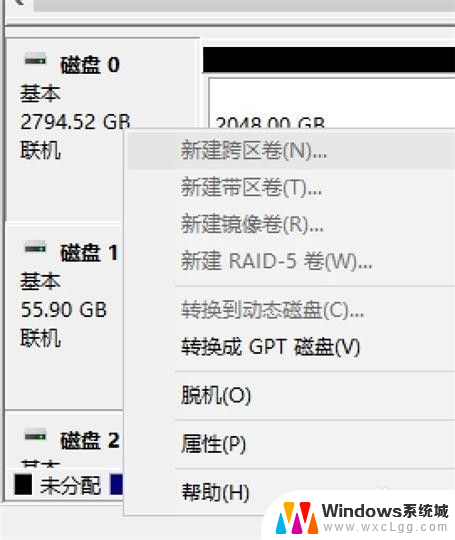
4.转换完成后,磁盘已经识别出2794.39GB,记住。一般硬盘的实际容量都是小于标示容量的,具体什么原因我也不知道。
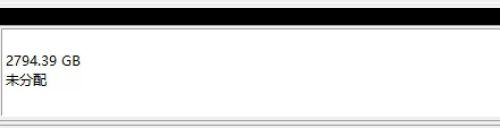
5.然后在右键点击2794.39GB这个盘符。再点击新建简单卷。
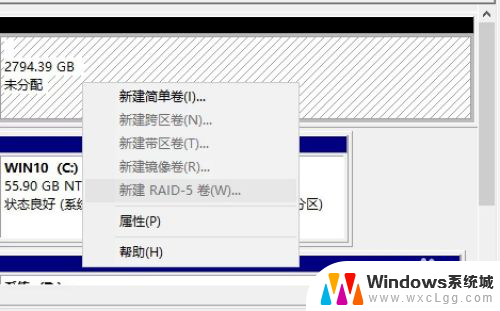
6.然后选择最大的容量,默认的就可以。
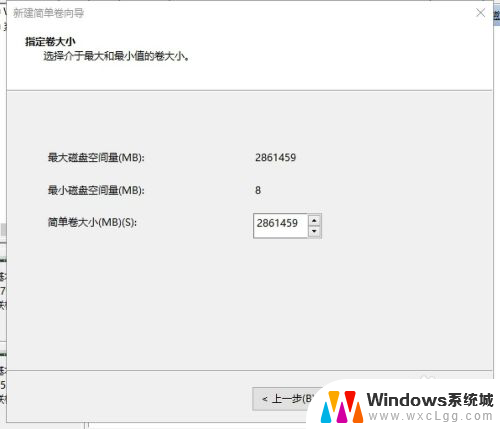
以上就是硬盘盒3t无法识别的全部内容,如果遇到这种情况,你可以按照以上步骤解决,非常简单快速。
硬盘盒3t无法识别 Win10如何识别3T硬盘相关教程
-
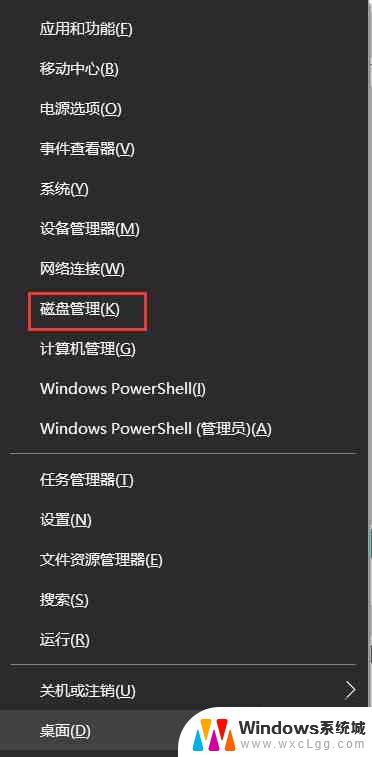 win10识别不出机械硬盘 Win10机械硬盘无法被检测
win10识别不出机械硬盘 Win10机械硬盘无法被检测2024-06-07
-
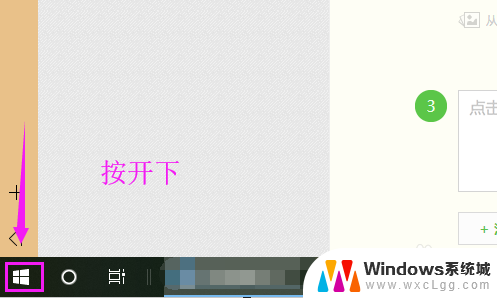 电脑识别不了外接网卡 win10无线网卡无法识别怎么办
电脑识别不了外接网卡 win10无线网卡无法识别怎么办2024-01-16
-
 电脑不读u盘如何解决win10 WIN10系统插入U盘突然无法识别
电脑不读u盘如何解决win10 WIN10系统插入U盘突然无法识别2023-11-09
-
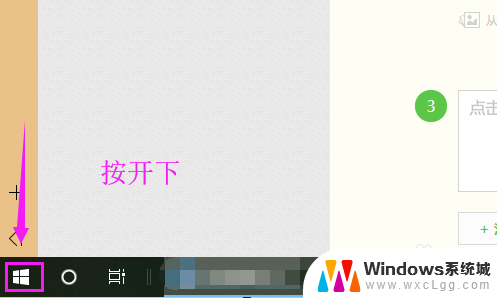 无线网卡连接电脑无法识别 win10无法识别无线网卡怎么办
无线网卡连接电脑无法识别 win10无法识别无线网卡怎么办2024-01-22
-
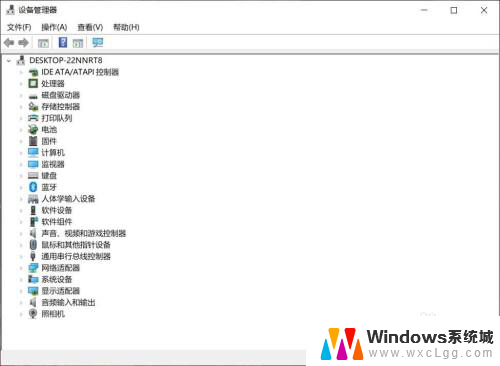 耳机插入不识别 Windows10插入耳机无法识别红色叉号错误解决方法
耳机插入不识别 Windows10插入耳机无法识别红色叉号错误解决方法2024-04-22
-
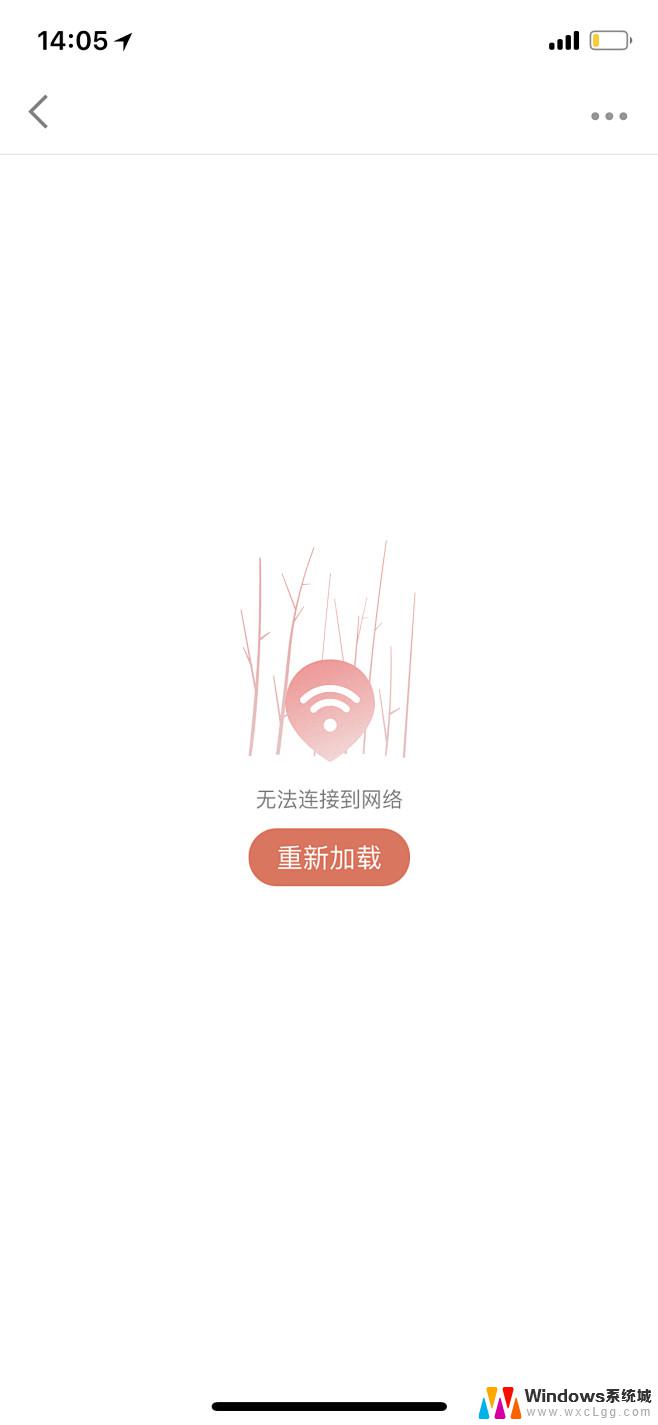 win10未识别的网络 无连接 win10电脑提示未识别网络无法上网怎么办
win10未识别的网络 无连接 win10电脑提示未识别网络无法上网怎么办2024-09-22
- windows10打印机无法连接 Win10无法识别打印机怎么办
- win10硬盘读不出 电脑无法读取硬盘的解决方法
- 硬盘序列号查看命令 win10如何查看硬盘序列号
- 如何查看硬盘速度 win10如何测试硬盘读写速度
- win10怎么更改子网掩码 Win10更改子网掩码步骤
- 声卡为啥没有声音 win10声卡驱动正常但无法播放声音怎么办
- win10 开机转圈圈 Win10开机一直转圈圈无法启动系统怎么办
- u盘做了系统盘以后怎么恢复 如何将win10系统U盘变回普通U盘
- 为什么机箱前面的耳机插孔没声音 Win10机箱前置耳机插孔无声音解决方法
- windows10桌面图标变白了怎么办 Win10桌面图标变成白色了怎么解决
win10系统教程推荐
- 1 win10需要重新激活怎么办 Windows10过期需要重新激活步骤
- 2 怎么把word图标放到桌面上 Win10如何将Microsoft Word添加到桌面
- 3 win10系统耳机没声音是什么原因 电脑耳机插入没有声音怎么办
- 4 win10怎么透明化任务栏 win10任务栏透明效果怎么调整
- 5 如何使用管理员身份运行cmd Win10管理员身份运行CMD命令提示符的方法
- 6 笔记本电脑连接2个显示器 Win10电脑如何分屏到两个显示器
- 7 window10怎么删除账户密码 Windows10删除管理员账户
- 8 window10下载游戏 笔记本怎么玩游戏
- 9 电脑扬声器不能调节音量大小 Win10系统音量调节功能无法使用
- 10 怎么去掉桌面上的图标 Windows10怎么删除桌面图标